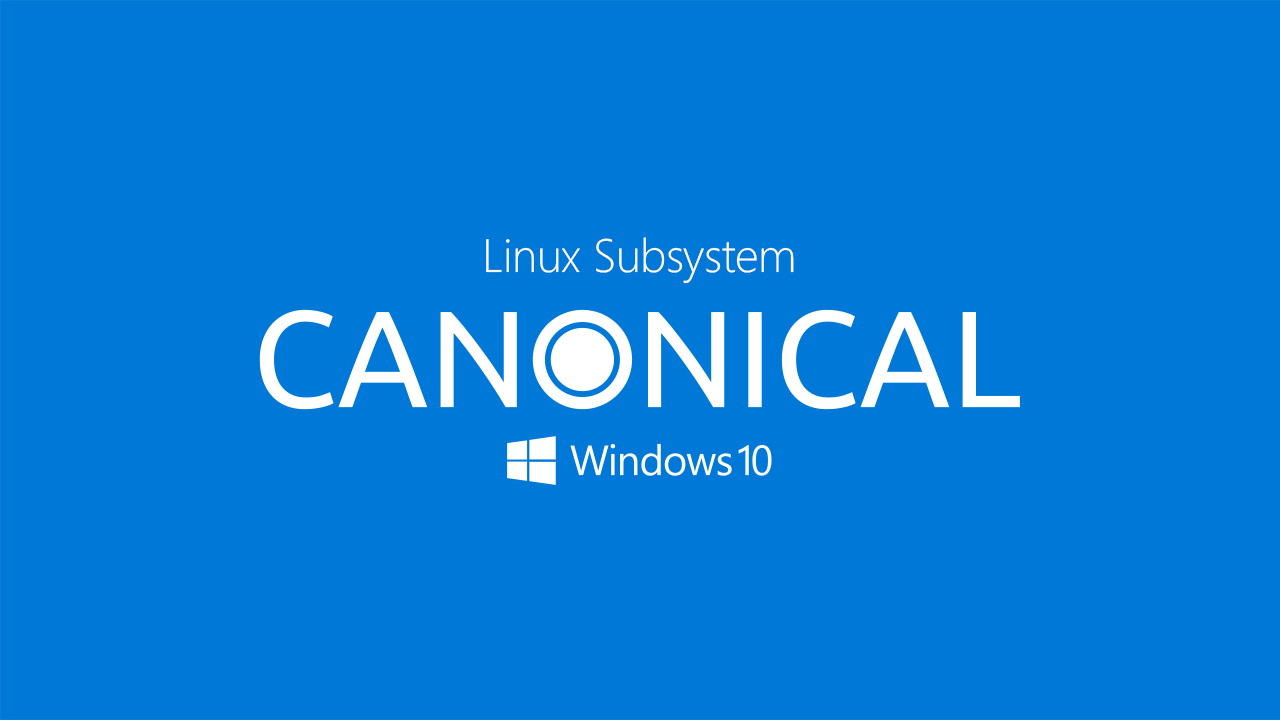Windows Subsystem for Linux: finalmente in una release ufficiale
Il gran giorno è arrivato. Il 2 Agosto 2016, esattamente un anno dopo il lancio del nuovo sistema operativo, Microsoft ha rilasciato la build 14393 di Windows 10 versione 1607, presentandolo con l’accattivante identificativo “Anniversary Update”. Le novità di questa versione sono molto importanti e come era intuibile sono in parte incentrate sul miglioramento degli strumenti introdotti per la prima volta con Windows 10 ed in parte sull’introduzione di nuove features molto interessanti. Parliamo in particolare di Windows Edge, Cortana, Windows Ink e soprattutto di Windows Subsystem for Linux, il componente che, una volta attivato, permette di avere un vero e proprio ambiente in grado di eseguire tool, comandi e servizi in modalità nativa, senza necessità di utilizzare emulatori o macchine virtuali.
In un articolo precedente (https://www.ictpower.it/guide/installazione-di-windows-10-subsystem-for-linux-windows-10-bash.htm) abbiamo visto come installare Windows Subsystem for Linux sulla versione Inside Preview di Windows; l’operazione fino a pochi giorni fa era quindi possibile solo agli utenti iscritti al programma Insider di Microsoft, e come descritto nell’articolo appena citato richiedeva una procedura piuttosto lunga. Oggi, invece, dopo aver installato Windows 10 Anniversary Update, possiamo installare WSL in pochissimi passi, come descritto in seguito:
-
Aprire Pannello di Controllo – Programmi – Programmi e Funzionalità – Attivazione o disattivazione delle funzionalità di Windows.
Per eseguire questa operazione è sufficiente anche cercare tramite Cortana “funzionalità” e selezionare dai risultati della ricerca il collegamento desiderato. In realtà, come vediamo in questo screenshot, è sufficiente digitare le iniziali “fu” per visualizzare il collegamento tra i risultati della ricerca.
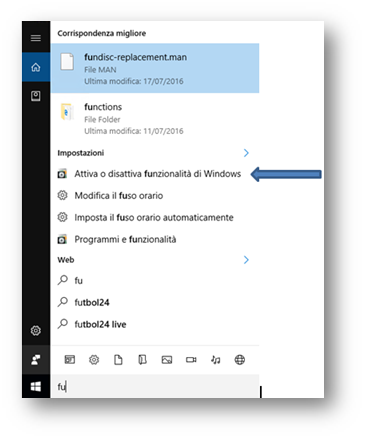
- Abilitare la funzionalità Windows Subsystem For Linux
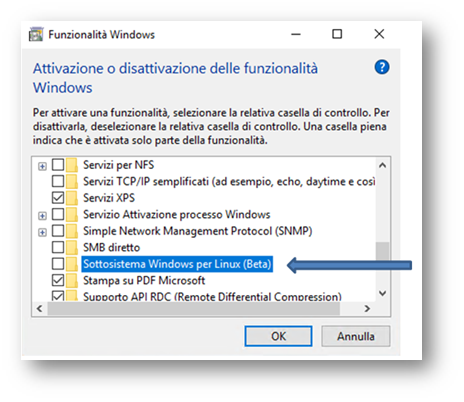
-
Riavviare il PC
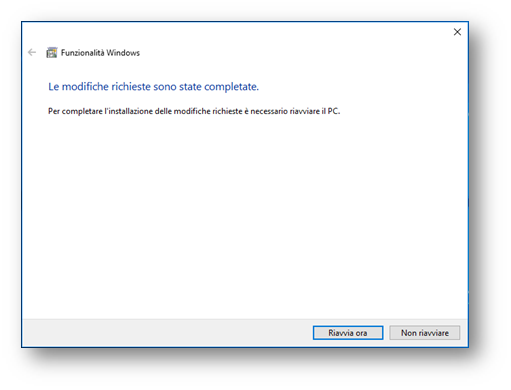
- Attivare la modalità sviluppatore tramite: Impostazioni – Aggiornamento e sicurezza – Per sviluppatori
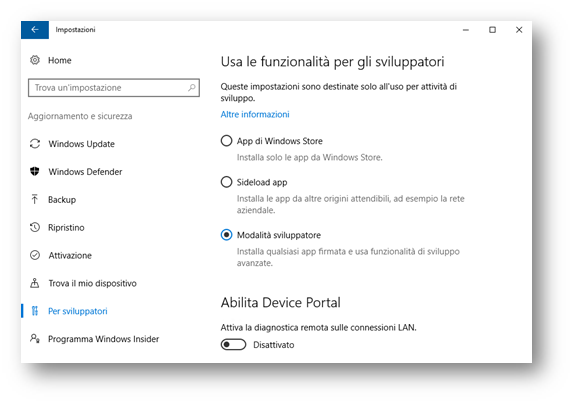
A questo punto il nostro sottosistema Linux è quasi, e per iniziare ad utilizzarlo sarà sufficiente avviare la shell bash lanciando c:\Windows\system32\bash.exe
E’ possibile avviare la shell ovviametne cercando “bash” con Cortana e cliccare sul risultato della ricerca
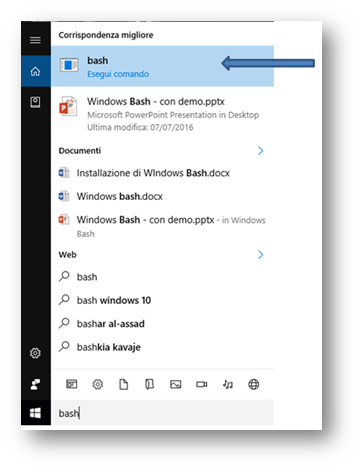
Al primo avvio sarà richiesta conferma per l’installazione di Ubuntu on Windows, che verrà scaricato dal Windows Store ed installato in un pochi minuti
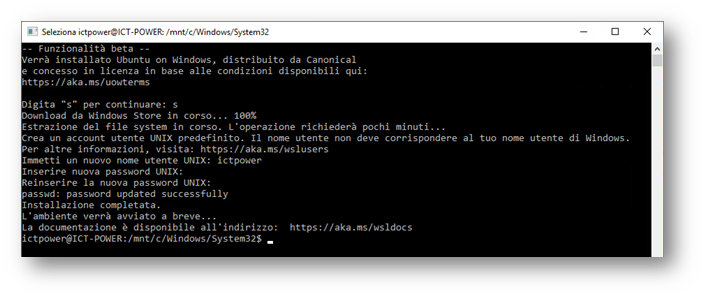
È bene tenere presente che questa è una prima release ed è solo un punto di partenza verso la completa integrazione di Microsoft con il mondo Open Source; il sottosistema Linux è inoltre limitato allo user-mode e non permette (ancora?) di effettuare alcune operazioni che richiedono l’accesso diretto alle risorse di sistema quali montare un pendrive USB o cambiare l’indirizzo IP, ma offre possibilità sicuramente interessanti. In questo articolo (https://www.ictpower.it/guide/apache-php-e-mysql-su-windows-subsystem-for-linux-e-possibile.htm), per esempio, vediamo come installare un sistema LAMP per creare un vero e proprio webserver linux con supporto PHP e MySQL.
Come suggerito dallo screenshot precedente, vediamo che siamo al lavoro su una distribuzione Ubuntu distribuita da Canonical, in particolare scopriamo la versione del sistema, ed in particolare del kernel che stiamo utilizzando eseguendo i due comandi di seguito:
cat /etc/lsb-release
Il comando cat ci consente di visualizzare il contenuto di un file di testo. In questo caso vogliamo visualizzare il file lsb-release che si trova nella cartella /etc, che per convenzione ci indica su che distribuzione Linux stiamo lavorando, indicandone la versione:
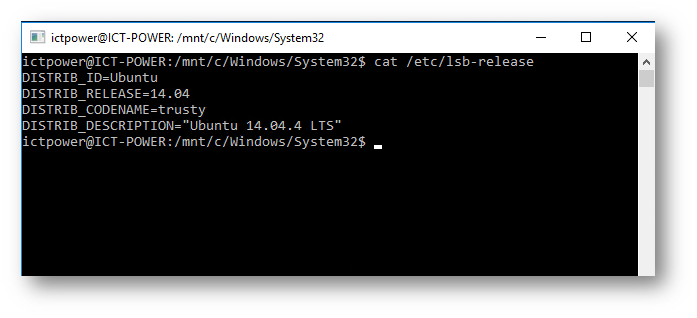
E’ proprio una Ubuntu 14.04.4 LTS, la stessa presente nelle precedenti build non ufficiali, disponibili solo per gli utenti Insider. Ci conferma questa tesi anche il comando seguente, che ci da informazioni dettagliate sulla versione del kernel in uso:
uname -a
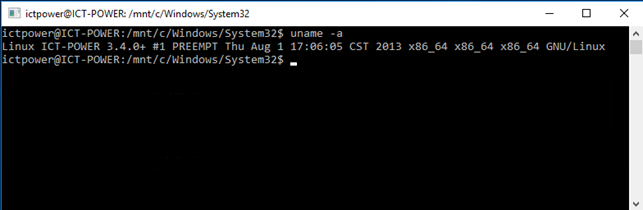
Se non vedete l’ora di provare qualche comando linux, vi rimandiamo ad alcuni articoli marchiati ICT Power, dove ne abbiamo presentati alcuni:
http://www.ictpower.it/guide/editing-di-testo-con-windows-bash.htm
http://www.ictpower.it/guide/awk-per-windows-10-bash-molto-piu-di-un-editor-di-testo.htm
Per ora l’augurio è quello di un semplice Buon Divertimento, restate sintonizzati sui canali ICT Power per scoprire tutti gli sviluppi dell’Open Source su Windows.